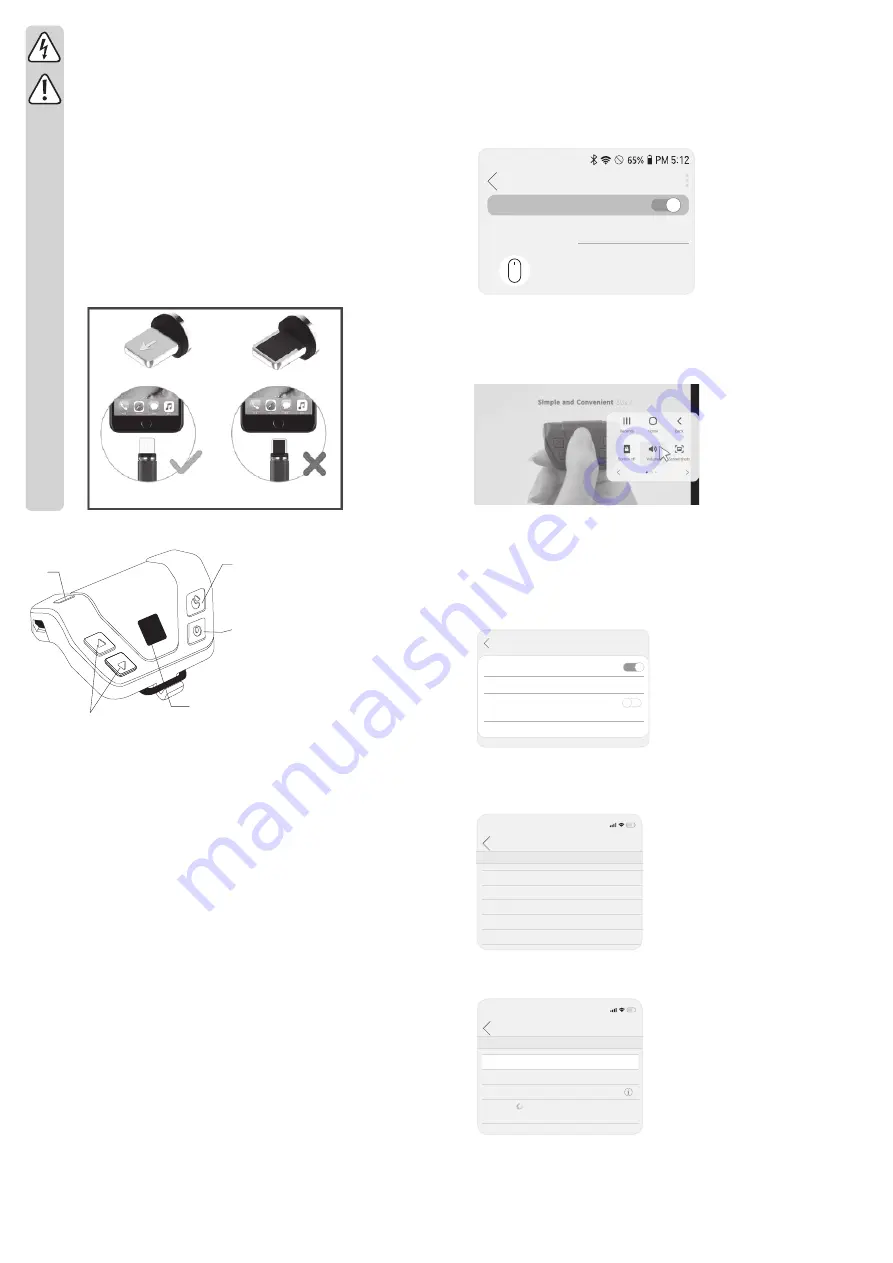
e) Laadkabel
• Zorg ervoor dat het magnetische verbindingsdeel van de laadkabel niet in contact
komt met vocht, water of metaal.
• De volgende procedure moet worden gevolgd als u dit product gebruikt. Het
niet volgen van de volgende veiligheidsprocedure kan brand of ernstig letsel tot
gevolg hebben.
- Gebruik altijd de originele lader van uw apparaat.
- Trek de lader en het product altijd uit als ze niet in gebruik zijn.
- Gebruik het apparaat niet als het wordt geladen.
- Plaats uw apparaat altijd op een hard oppervlak alvorens te laden.
- Vermijd het, het apparaat op een zacht oppervlak zoals een bed of een bank
te plaatsen.Maak de kabel en de lader onmiddellijk los als de kabel, lader of
uw apparaat heet worden.
•
KABEL, LADER OF UW APPARAAT WORDEN HEET: als u denkt dat dit product
oververhit raakt, stop het gebruik van het product dan onmiddellijk.
• iPhone-gebruikers: zorg ervoor dat u de juiste zijde van de adapter gebruikt als u
iPhone-apparaten laadt, zoals beneden weergegeven:
Voorkant
Terug
Juiste kant van opladen
Verkeerde kant van
opladen
Bedieningselementen
5
4
3
1
2
1 Aan-/uit-knop
2 Muiswiel
▲ / ▼ pagina omhoog/omlaag knop. Knoppen werken in de tegenovergestelde richting
voor Apple-producten.
3 Rechtsklikknop
Simuleert rechtermuisklik/activeert pop-up venster.
4 Middelste muis-knop
Geeft vier richtingspijlen aan (Windows OS)/beweegt de muis-cursor op het scherm.
5 Centrale knop
Coördineert de gevoeligheid van de linkermuisklik/activeert drag and drop (twee seconden
ingedrukt houden)
Snelle instellingen
a) Knopactie bij verbinding met een smartphone
• Rechtsklikknop: ‘Terug-toets’ functie.
• Muiswielknop: ‘Home-toets’ functie (voor Samsung en Apple smartphones/tablets).
b) Snelheid en grootte van de muis aanpassen (Android)
• Snelheid van de muis: Instellingen > Algemeen beheer > Taal en invoer > Pas de
gevoeligheid aan bij ‘Snelheid van de muis’.
• Grootte van de muisaanwijzer: Instellingen > Toegankelijkheid > Zichtbaarheidsverbeteringen
(zicht) > Activeer ‘Grote muis/touchpad-aanwijzer (cursor)’.
c) Assistent-menu toepassen
• Functies zoals volumeregeling en het maken van screenshots kunnen op afstand worden
gebruikt.
d) Muisfunctie lezen
• Tekst wordt hardop voorgelezen wanneer de cursor erover beweegt.
Bediening
a) Verbinding maken met een apparaat met Android 5.0 of hoger (smart-
phone/tablet)
1. Maak verbinding met het apparaat
Schakel Bluetooth in op uw Android apparaat en druk op de aan/uit-knop op het apparaat.
Zoek en maak verbinding met ‘Goalmu Mouse Yam’. Houd er rekening mee dat deze
verbindingsmethode kan variëren, afhankelijk van uw apparaat.
On
•••••••••
Goalmu Mouse Yam
Bluetooth
Stop
Available devices
2. Apparaat toepassen in assistent-menu
Ga naar Instellingen > Toegankelijkheid > Interactie en behendigheid > Assistent-menu >
Pictogram maken. Hiermee kunt u pictogrammen maken voor functies zoals volumeregeling
en schermafbeeldingen die door door het apparaat kunnen worden bediend. Houd er
rekening mee dat deze functies kunnen variëren, afhankelijk van uw apparaat.
3. Tekst leesfunctie
Ga op Samsung-smartphones naar Instellingen > Toegankelijkheid > Schermlezer >
Spraakassistent Aan.
Ga op andere Android-smartphones naar Instellingen > Toegankelijkheid > Zicht > TalkBack
Aan.
Houd er rekening mee dat de taal kan worden gewijzigd en dat het lezen van tekst in
afbeeldingen en video’s niet wordt ondersteund.
Voice Assistant
Screen reader
Tutorial
Quick typing
Use the samsung Keyboard and the keypad by
tapping keya once
Settings
b) Verbinding maken met een apparaat met iOS 13.1 of hoger (iPhone/iPad)
1. Ga naar Instellingen > Algemeen > Informatie en controleer of de besturingssysteemversie
iOS 13.1 of hoger is.
General
About
Name
iPhone
Software Version
13.3
Model Name
iPhone 6s
Model Number
Serial Number
2.
Ga naar Bluetooth-koppelingsverzoek > Koppelen. Ga wanneer u bent verbonden naar
Instellingen > Toegankelijkheid > Aanraken > AssistiveTouch inschakelen > Cursor maken.
Bluetooth
Bluetooth
Now discoverable as “iPhone”
MY DEVICE
Goalmu Mouse Yam
Connected
OTHER DEVICES
To pair an Apple Watch with your iPhone, go to the Apple Watch app.
Setting

































